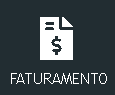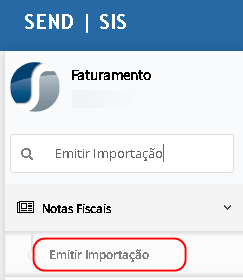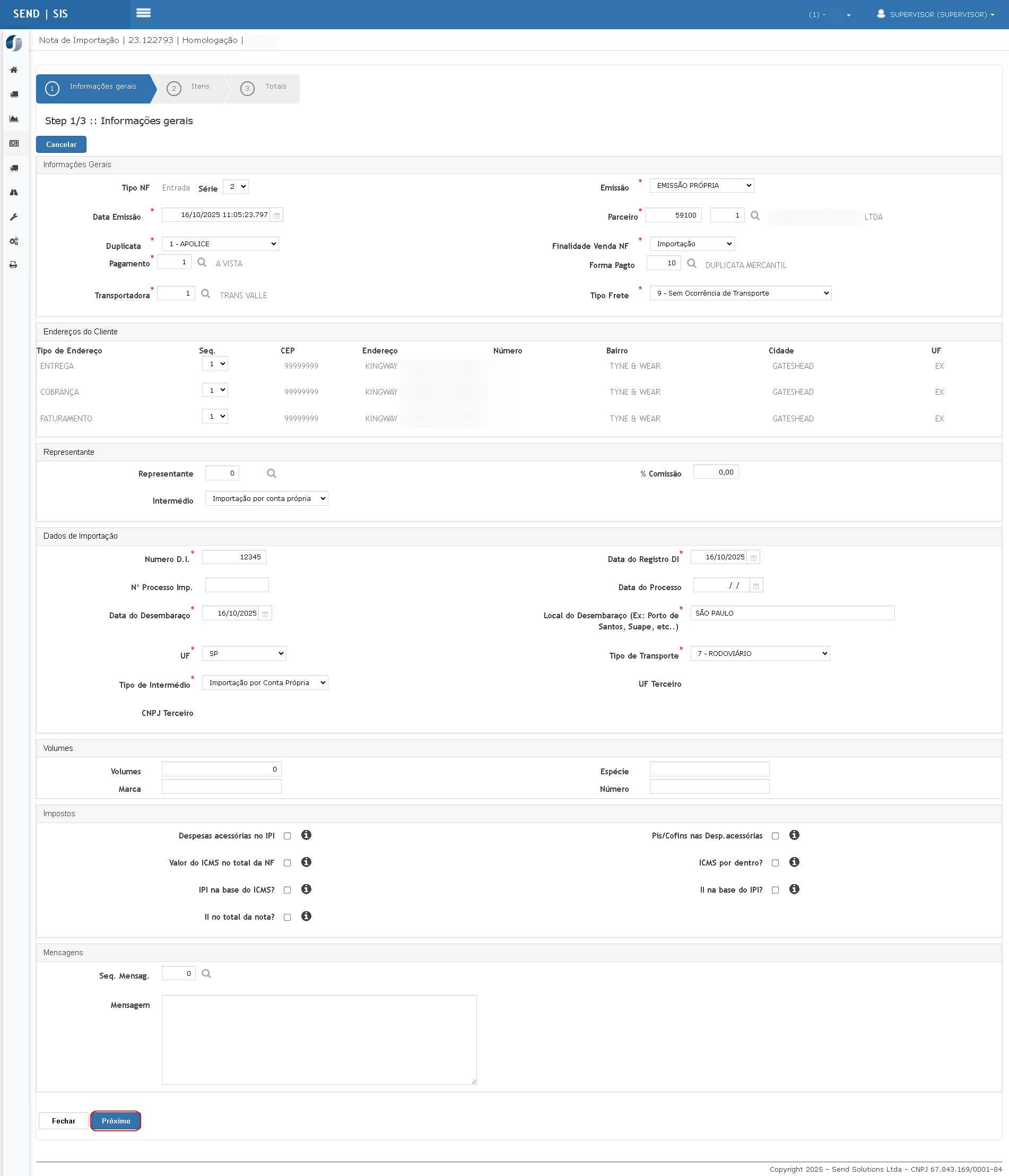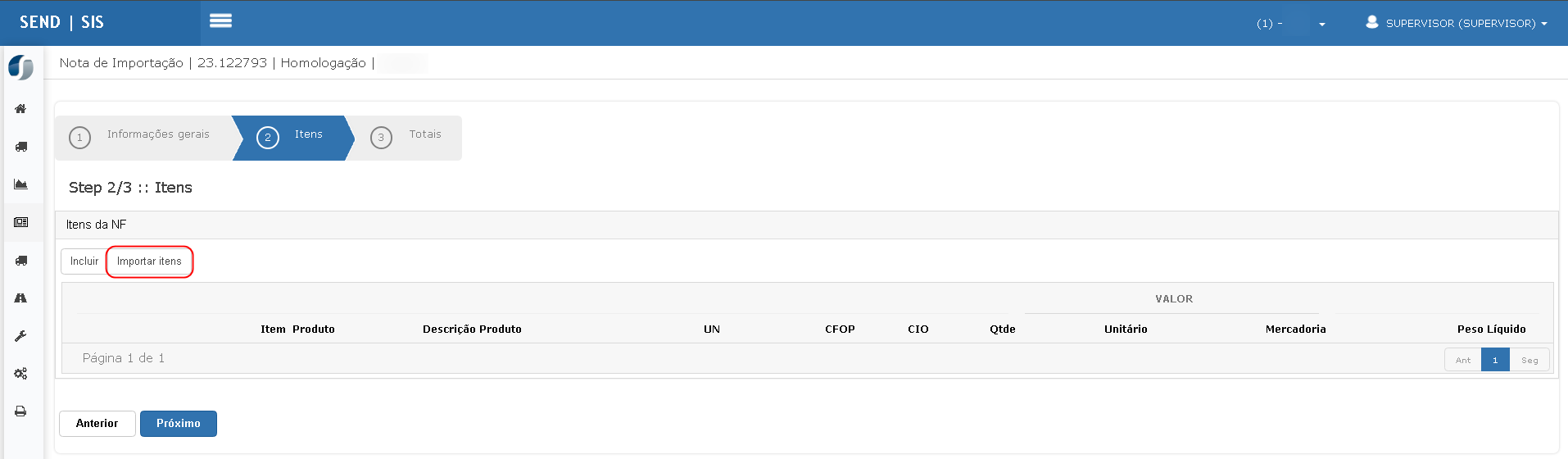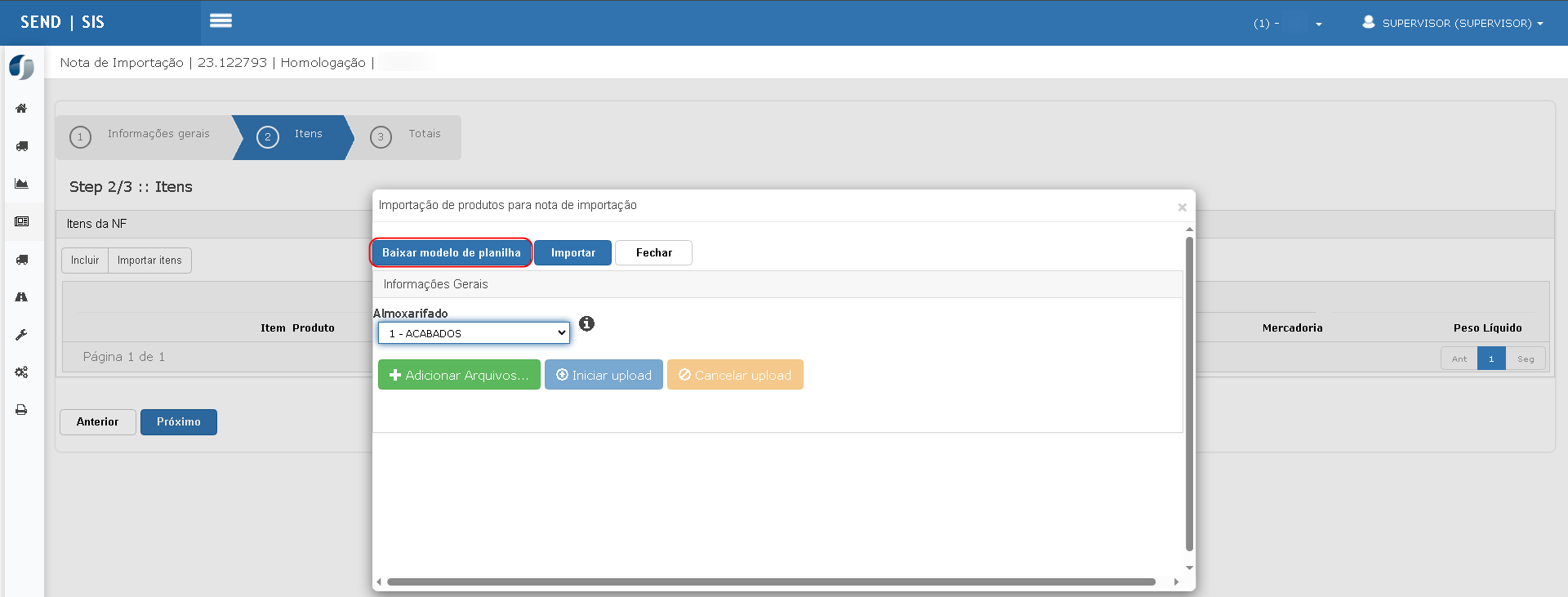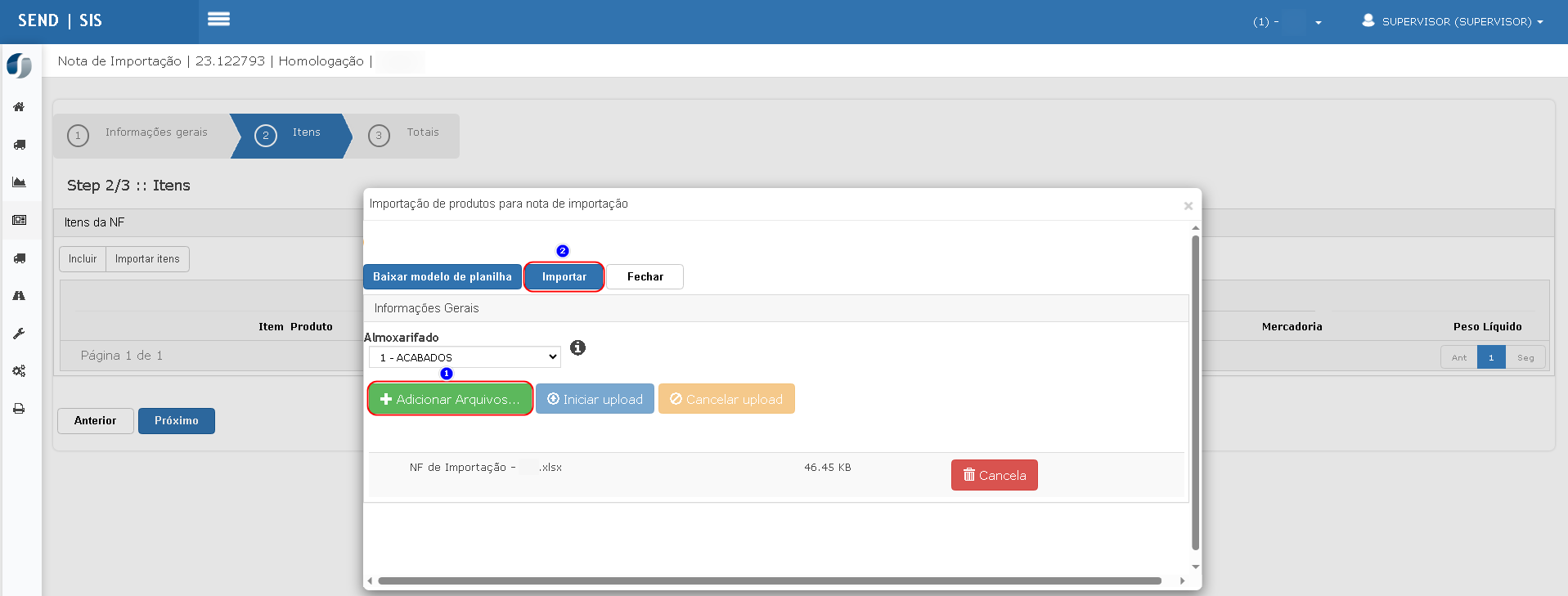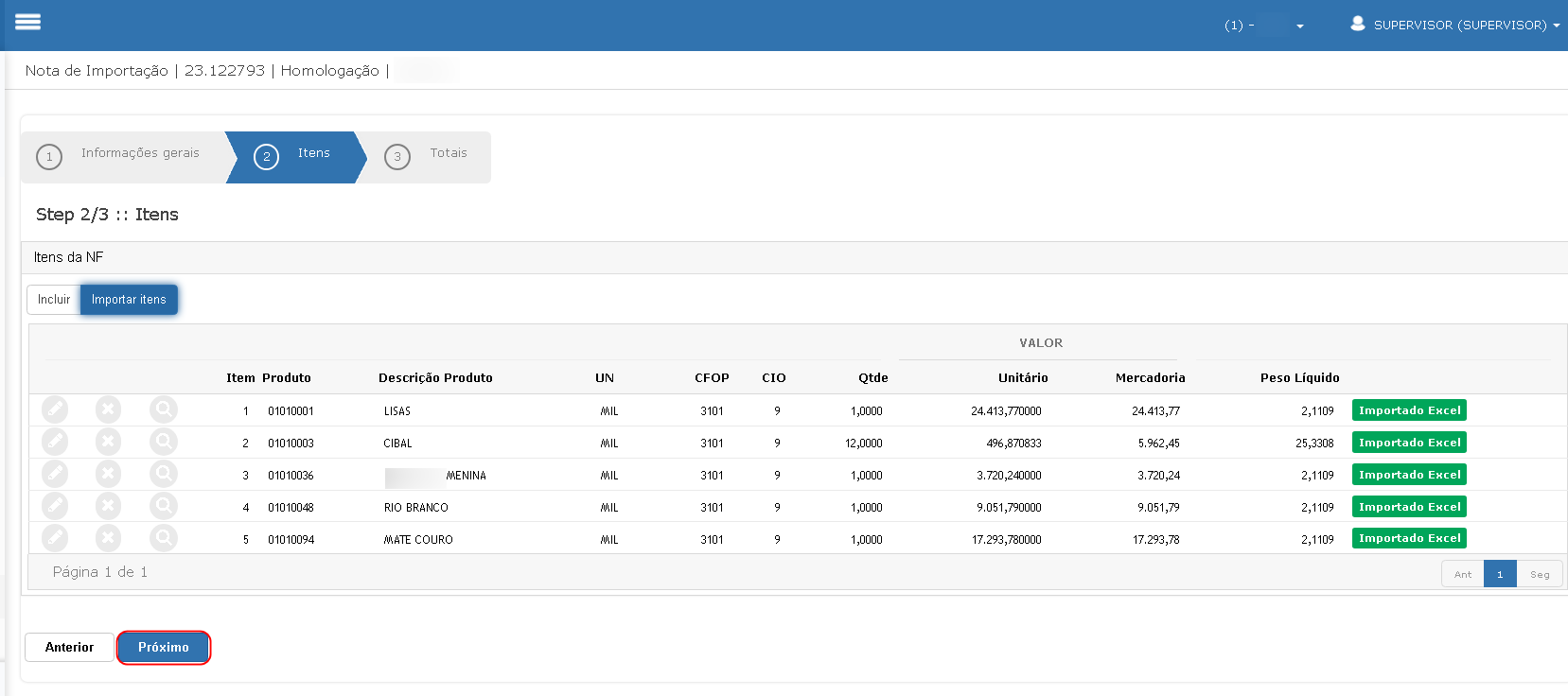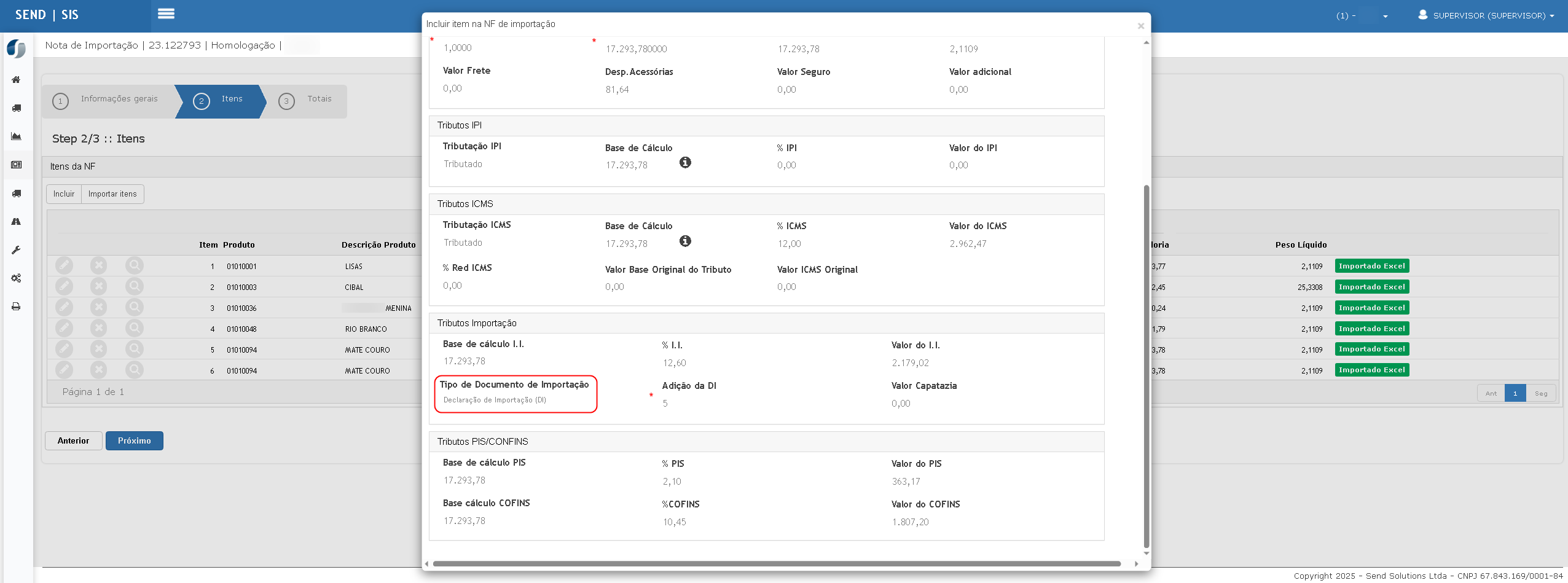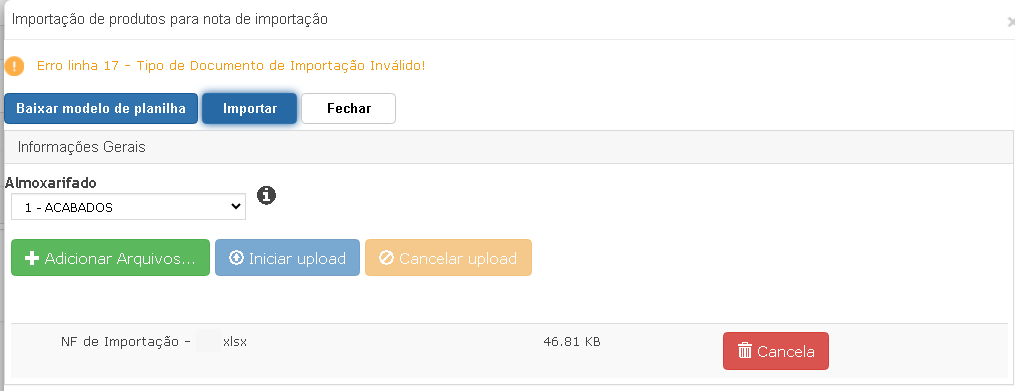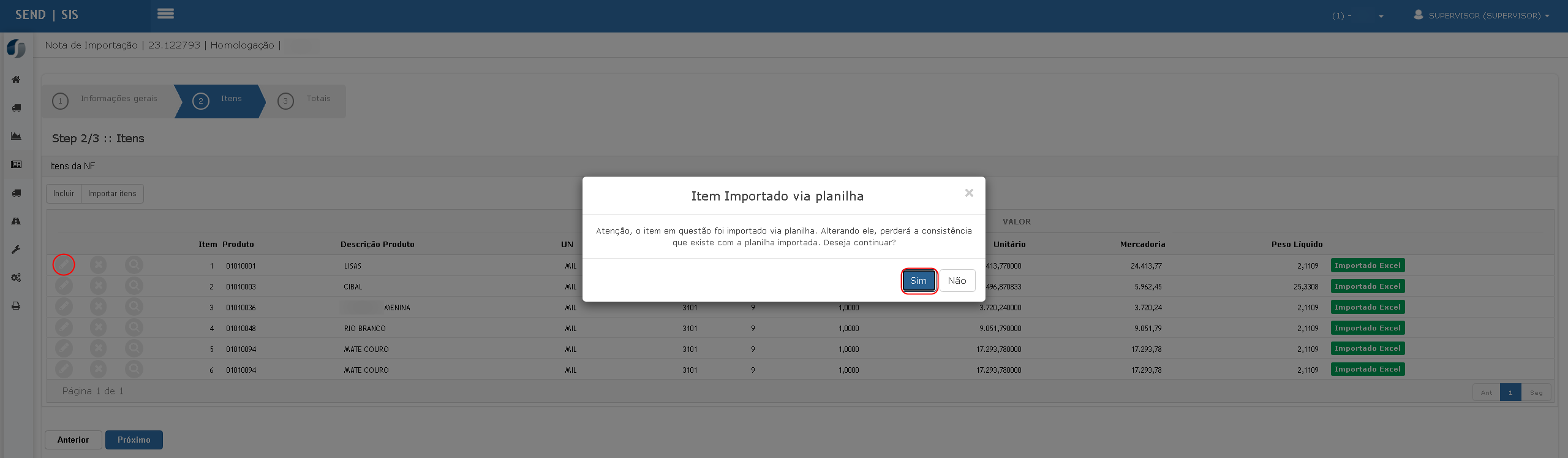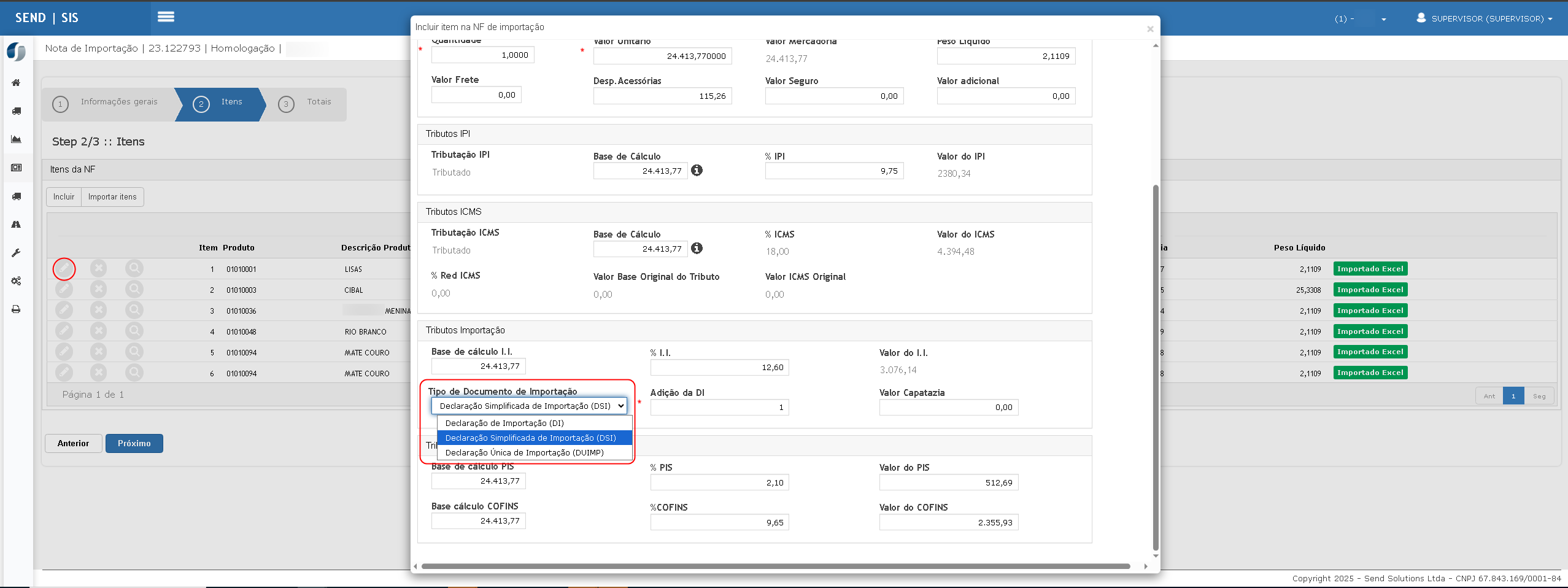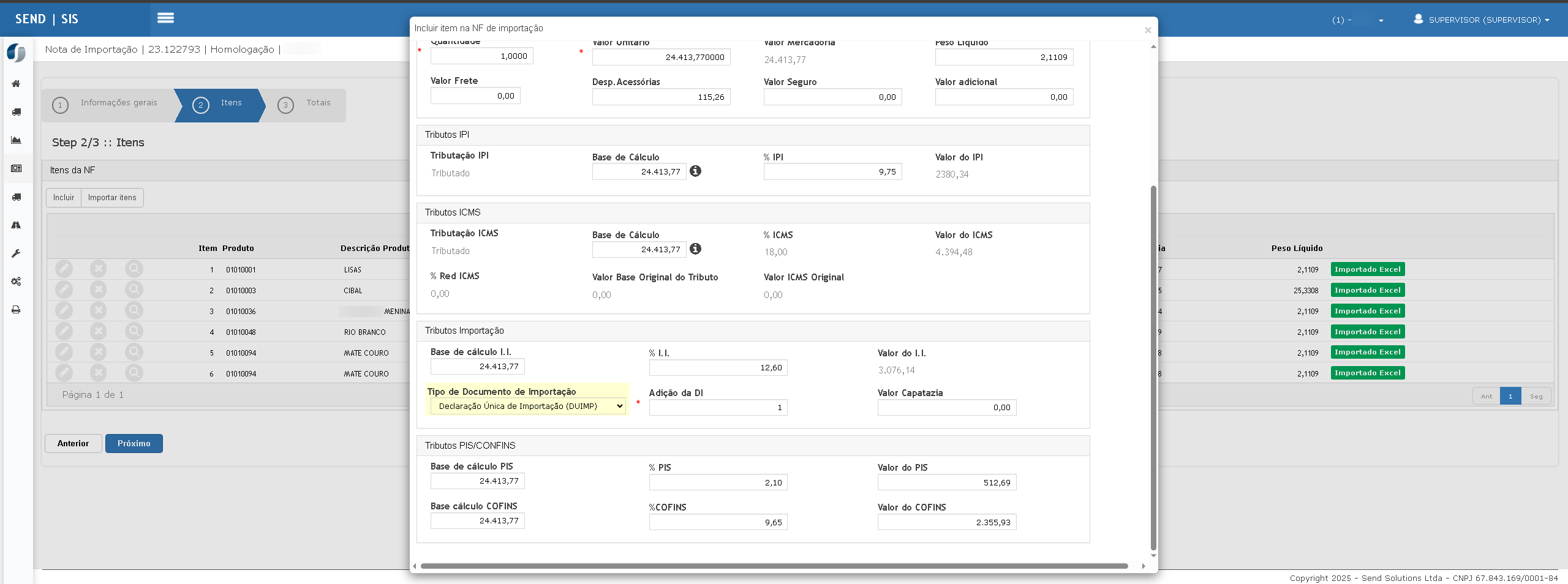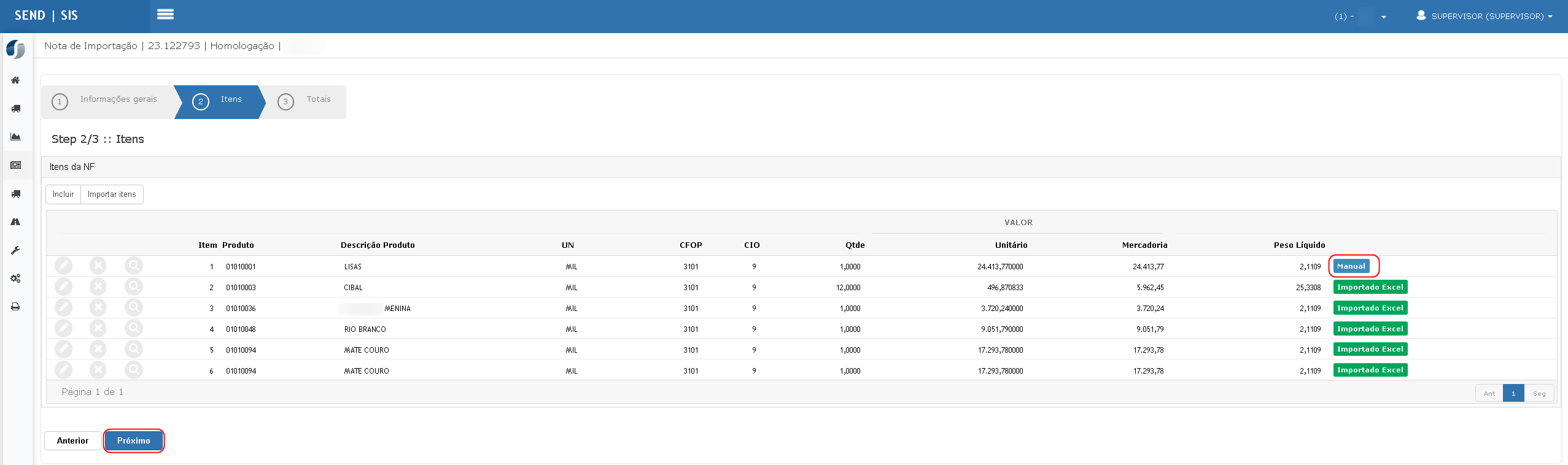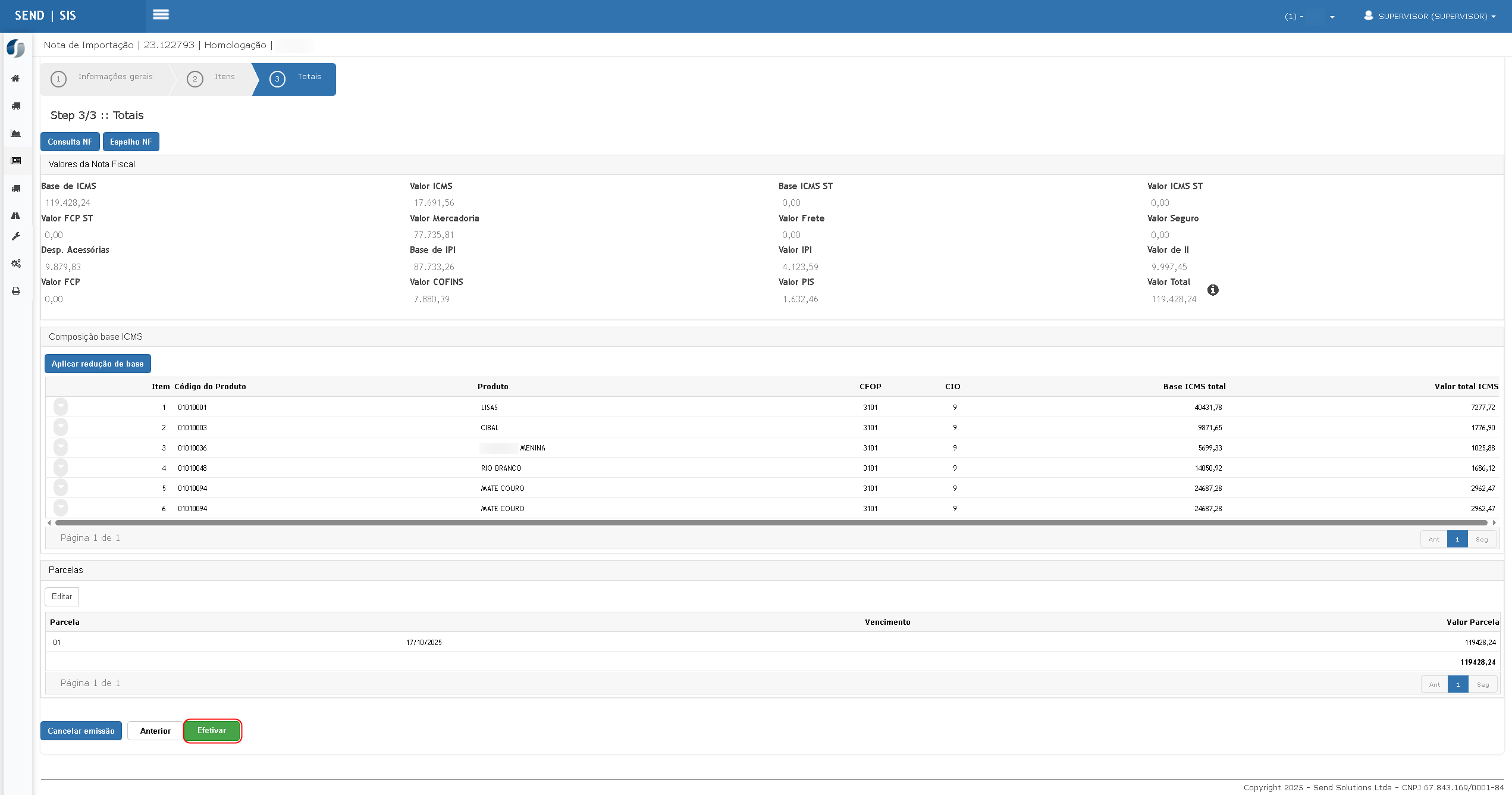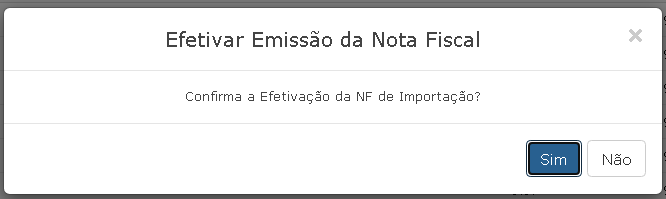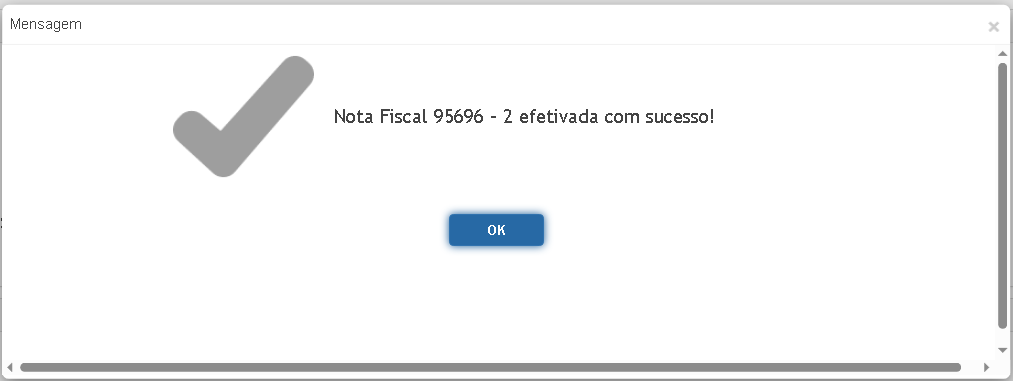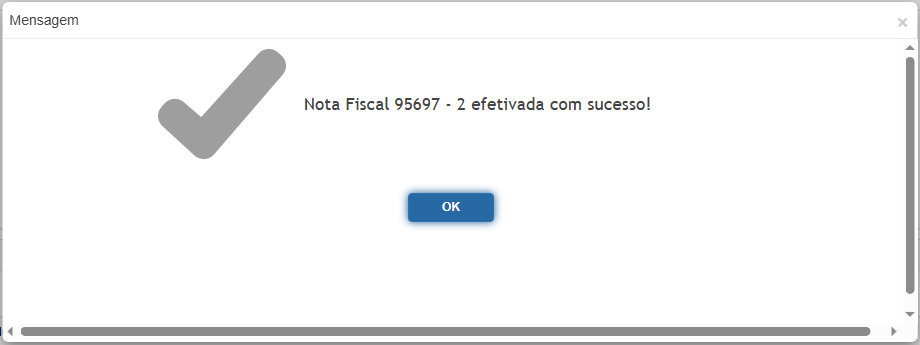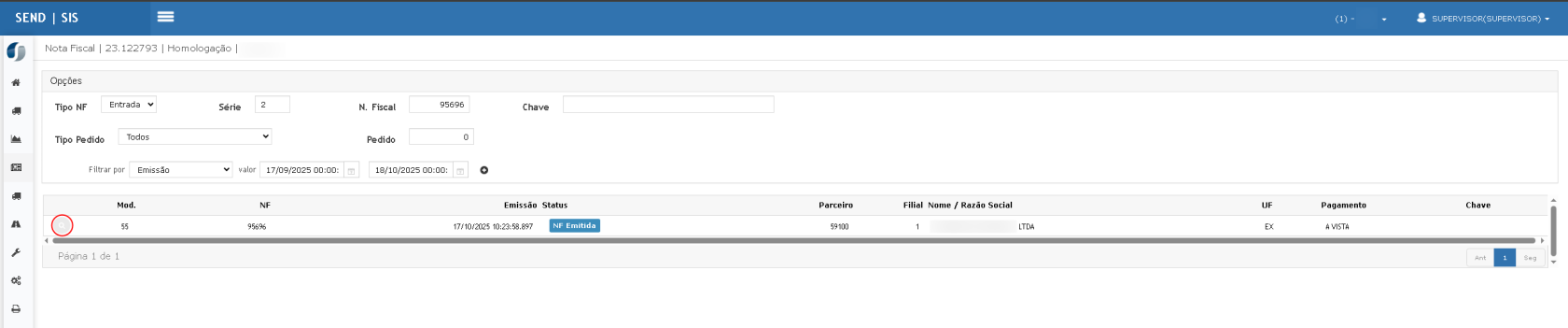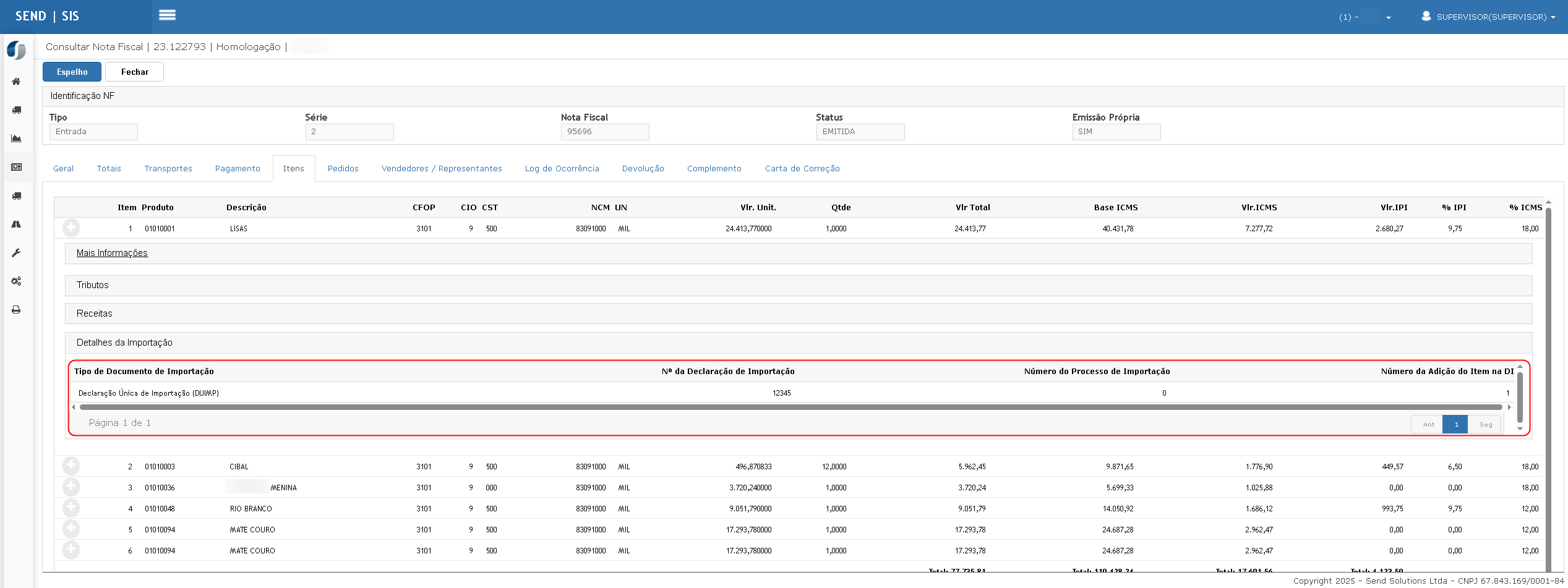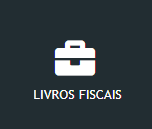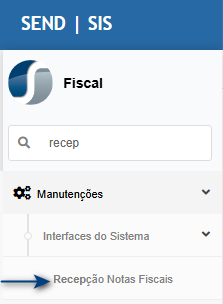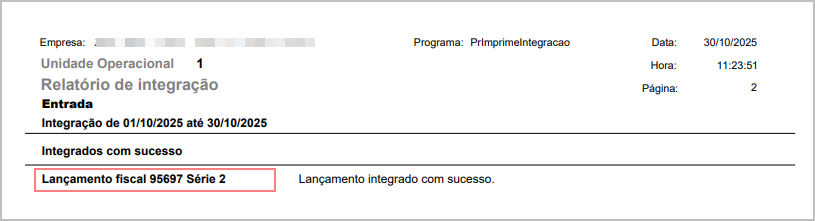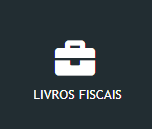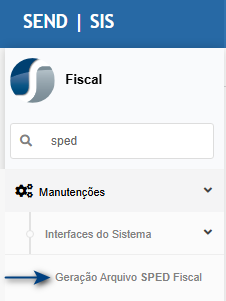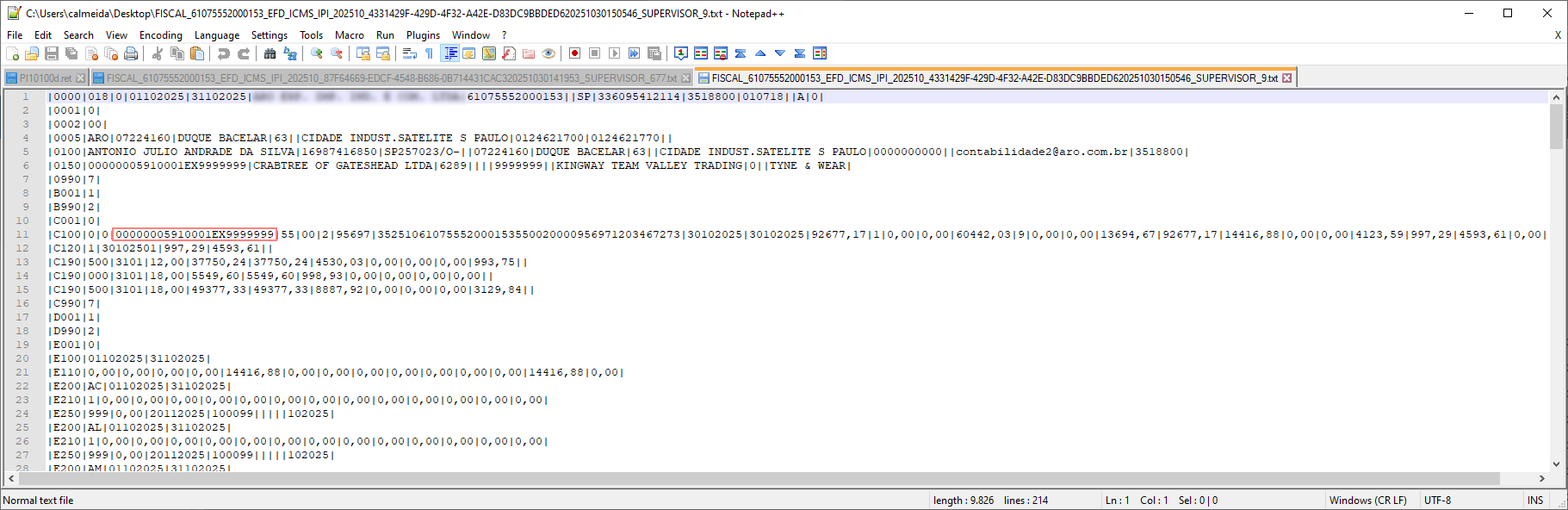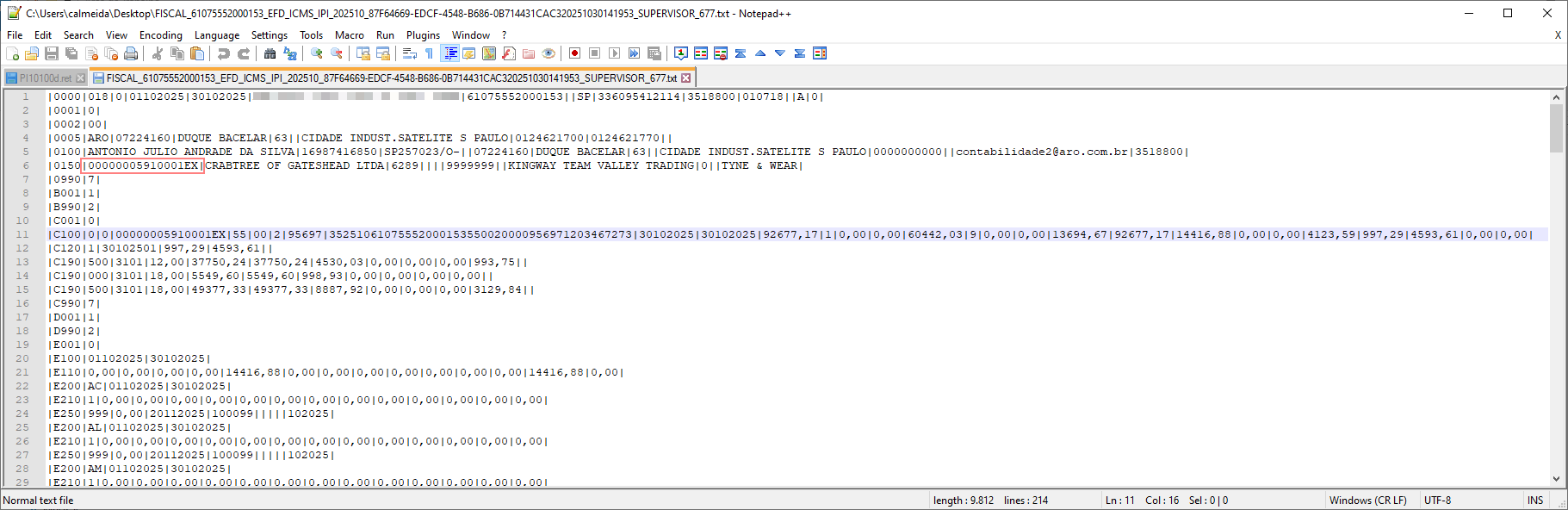OS 80125 - OBRIGAÇÕES - SIS/WEB - FATURAMENTO - SPED FISCAL - EFD-ICMS/IPI – Versão 3.1.9
Objetivo:
- Esta solicitação tem por objetivo ajustar para a partir da competência 01/2026, as Notas Fiscais de Entrada por Importação emitidas no módulo Faturamento do SISWEB:
-
passem a exigir e gravar por item o novo campo Tipo de Documento de Importação;
-
exibam as informações na consulta da NF (aba Detalhes da Importação);
-
persistam os dados corretamente no banco (campo NfiTipDI da NOTITMI);
-
mantenham compatibilidade com as validações/regras aplicáveis ao SPED Fiscal – EFD-ICMS/IPI v3.1.9.
-
Premissas:
- Necessário o ambiente estar atualizado com as versões dos módulos:
- Faturamento de número 122793 Genexus 17 ou superior;
- Fiscal de número XXXX Genexus 17 ou superior;
- Script de número xxx SQL / xxx PostgreSQL ou superior;
- Funcionalidade "SPED 0150 COM CÓD. MUNICIPIO NO COD_PART", precisa estar ativa, caso necessário entre em contato com a Send Solutions.
Teste realizado após a atualização
CENÁRIO 01 – Exibição e seleção da Finalidade “Importação”
Objetivo
Garantir que, ao iniciar a emissão de NF de Entrada com Finalidade = Importação, os Dados de Importação sejam exibidos.
Pré-condições
Competência ≥ 01/2026; UOP (1) – ARO; permissão para Emitir Importação.
Passos e Resultados esperados
-
Acessar Faturamento > Notas Fiscais > Emitir Importação
→ Tela “Step 1/3 – Informações gerais” exibida. -
Definir Tipo NF = Entrada e Série = 2
→ Campos habilitados sem críticas. -
Definir Finalidade Venda NF = Importação
→ Bloco “Dados de Importação” aparece (DI, Processo, Adição, Tipo Transporte etc.). -
Preencher mínimos obrigatórios
→ Botão Próximo habilitado.
CENÁRIO 02 – Importação de planilha com o novo campo
Objetivo
Validar o upload da planilha contendo a coluna Tipo de Documento de Importação e o carregamento dos itens.
Necessário baixar o novo template para contemplar as informações.
Passos e Resultados esperados
-
Ir para Step 2/3 – Itens e clicar Importar itens
→ Ações Baixar modelo, Adicionar arquivos, Iniciar upload. -
Baixar modelo e conferir a coluna
→ Coluna Tipo de documento de importação presente;-
0 = DI — Declaração de Importação
Documento tradicional de importação registrado no Siscomex. -
1 = DSI — Declaração Simplificada de Importação
Utilizada para operações simplificadas (ex.: remessas postais/expressas dentro dos limites previstos). -
2 = DUIMP — Declaração Única de Importação
Novo modelo unificado do Portal Único de Comércio Exterior.
-
-
Adicionar a planilha preenchida e Iniciar upload
→ Upload concluído sem erro de domínio do campo. -
Fechar modal e revisar grid
→ Itens listados; cada linha com selo Importado Excel. -
Abrir lupa de um item
→ Em Tributos Importação, o Tipo de Documento de Importação aparece com descrição (ex.: Declaração de Importação (DI)). Caso não seja informado nenhuma opção na planilha será reconhecido como (DI). -
(Negativo) Tentar importar com código inválido (ex.: 3)
→ Sistema barra importação com mensagem de validação.
CENÁRIO 03 – Edição do item e alteração do tipo
Objetivo
Garantir que o campo possa ser editado via UI e que a lista traga DI/DSI/DUIMP.
Passos e Resultados esperados
-
No grid, clicar editar em um item
→ Modal de Editar aberto. -
Abrir o combo do campo Tipo de Documento de Importação
→ Opções DI, DSI, DUIMP disponíveis. -
Selecionar uma opção diferente da importada e Confirmar
→ Alteração salva; grid mostra selo Manual (houve alteração pós-importação).
CENÁRIO 05 – Efetivação da Nota Fiscal
Objetivo
Validar que, com todos os itens corretos, a NF é efetivada normalmente.
Passos e Resultados esperados
-
Ir para Step 3/3 – Totais, revisar valores
→ Totais consistentes; sem críticas. -
Clicar Efetivar
→ Mensagem de sucesso exibida; NF gerada.
CENÁRIO 06 – Consulta da NF: nova seção “Detalhes da Importação”
Objetivo
Checar a exibição das informações por item na consulta da NF.
Passos e Resultados esperados
-
Acessar Faturamento > Notas Fiscais > Consulta Nota Fiscal
→ Localizar NF (Tipo Entrada, Série 2, Número de exemplo 95696). -
Abrir aba Itens e expandir um item
→ Apresentar quadro Detalhes da Importação com:
CENÁRIO 07 - Integração Fiscal da NF de Importação.
Pré-requisito
A nota gerada deve estar transmitida e ter protocolo de autorização da SEFAZ.
Objetivo
Nota fiscal deve ser escriturada no Fiscal com os itens e tributos.
Passos
-
Acessar o módulo Livros Fiscais
- Navegar até Manutenções >> Recepção de Notas Fiscais.
-
Informe o intervalo de datas e confirme
Resultado esperado
-
Integração concluída sem erros.
-
NF aparece como Escriturada.
Tela de integração
Ao entrar na tela, informe o intervalo de datas e clique no botão Confirmar.
O sistema irá direcionar para dashboard, onde será possível acompanhar o processamento e no final será gerado o relatório de inconsistência.
CENÁRIO 08 - Geração do SPED Fiscal - Dentro da vigência e funcionalidade ligada.
Pré-requisito
Realizar a apuração para o período.
Objetivo
Verificar que o arquivo gerado contempla as novas regras/estruturas e inclui corretamente os dados das NFs de importação escrituradas.
Passos
Resultado esperado
-
Arquivo gerado com sucesso.
-
Os Registro C100, C195, C500, D100, D500, E300, E310 e E315 deve ter a informação (neste exemplo vamos validar o C100):
- Pessoa jurídica: CNPJ + UF + COD_MUN
Exemplo: 12345678000190SP3550308 - Pessoa física: CPF + UF + COD_MUN
Exemplo: 12345678901SP3550308
- Pessoa jurídica: CNPJ + UF + COD_MUN
Tela de geração do SPED
Ao entrar na tela, informe o intervalo de datas e clique no botão Confirmar.
O sistema irá direcionar para dashboard, onde será possível acompanhar o processamento e no final será gerado o arquivo SPED Fiscal. 
CENÁRIO 08 - Geração do SPED Fiscal - Funcionalidade desligada ou fora da vigência (01/01/2026).
Pré-requisito
Realizar a apuração para o período
Objetivo
O SPED não deve ter mudanças, o arquivo gerado não deve ter adição do município no registro
Passos
Resultado esperado
-
Arquivo gerado com sucesso.
-
Os Registro C100, C195, C500, D100, D500, E300, E310 e E315 deve ter a informação (neste exemplo vamos validar o C100):
- Pessoa jurídica: CNPJ + UF
Exemplo: 12345678000190SP - Pessoa física: CPF + UF
Exemplo: 12345678901SP
- Pessoa jurídica: CNPJ + UF
Tela de geração do SPED
Ao entrar na tela, informe o intervalo de datas e clique no botão Confirmar.
O sistema irá direcionar para dashboard, onde será possível acompanhar o processamento e no final será gerado o arquivo SPED Fiscal. 

ATENÇÃO: As informações neste documento são meramente ilustrativas e utilizadas apenas para fins de teste.